wps演示将文本框变成斜面的教程
时间:2023-10-27 08:40:12作者:极光下载站人气:209
wps是一款深受用户喜爱的办公软件,为用户带来了多种文件的编辑权利,让用户可以简单轻松的完成编辑工作,因此wps软件吸引了大部分用户前来下载使用,当用户选择在wps软件中编辑演示文稿时,就可以利用相关的功能来完成编辑任务,用户在编辑的时候可以利用文本框来输入文本信息,为相关的内容对象进行解释说明,说到文本框,最近小编看到有用户问到wps演示怎么将文本框变成斜面的问题,这个问题需要用户在绘图工具的格式选项卡中找到形状效果选项,接着在三维旋转选项卡中来选择需要的斜面样式即可解决问题,那么接下来就让小编来向大家分享一下wps演示将文本框变成斜面的方法教程吧。
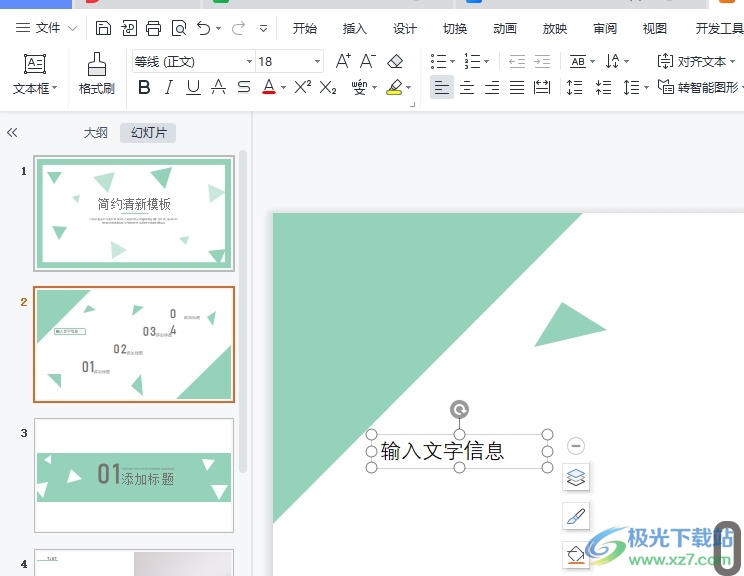
方法步骤
1.用户在电脑上打开wps软件,并来到演示文稿的编辑页面上选中文本框来进行设置
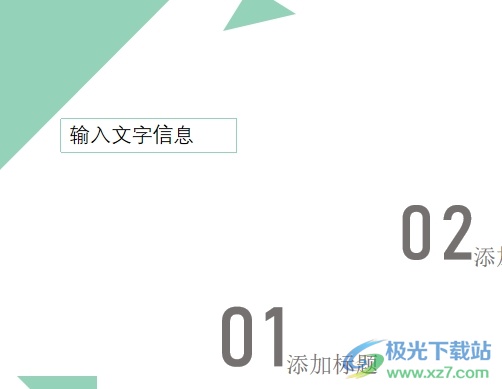
2.在页面上方的菜单栏中点击绘图工具选项,将会显示出相关的选项卡,用户选择其中的形状效果选项
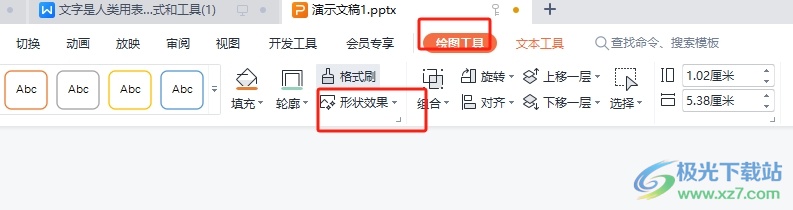
3.这时可以看到弹出来的下拉选项卡,用户选择其中的三维旋转选项

4.接着会在右侧展示出相关的功能选项,用户在倾斜板块中选择自己喜欢的效果样式即可解决问题
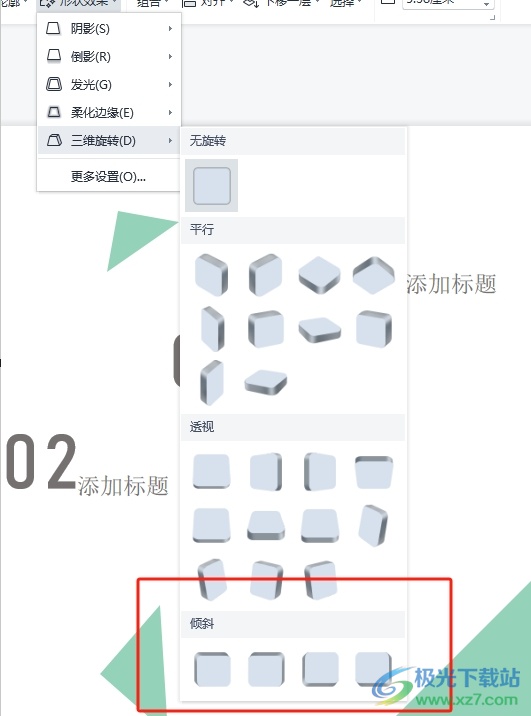
5.完成操作后,用户在幻灯片上就会发现插入的文本框成功变成了一个斜面,效果如图所示

以上就是小编对用户提出问题整理出来的方法步骤,用户从中知道了大致的操作过程为插入文本框——绘图工具——形状效果——三维旋转——选择合适的倾斜效果这几步,方法简单易懂,设置完成后,用户可以在幻灯片上看到当前的文本框成功变成了斜面。

大小:240.07 MB版本:v12.1.0.18608环境:WinAll
- 进入下载
相关推荐
相关下载
热门阅览
- 1百度网盘分享密码暴力破解方法,怎么破解百度网盘加密链接
- 2keyshot6破解安装步骤-keyshot6破解安装教程
- 3apktool手机版使用教程-apktool使用方法
- 4mac版steam怎么设置中文 steam mac版设置中文教程
- 5抖音推荐怎么设置页面?抖音推荐界面重新设置教程
- 6电脑怎么开启VT 如何开启VT的详细教程!
- 7掌上英雄联盟怎么注销账号?掌上英雄联盟怎么退出登录
- 8rar文件怎么打开?如何打开rar格式文件
- 9掌上wegame怎么查别人战绩?掌上wegame怎么看别人英雄联盟战绩
- 10qq邮箱格式怎么写?qq邮箱格式是什么样的以及注册英文邮箱的方法
- 11怎么安装会声会影x7?会声会影x7安装教程
- 12Word文档中轻松实现两行对齐?word文档两行文字怎么对齐?
网友评论